第三章 地形图的绘制
- 格式:ppt
- 大小:1.80 MB
- 文档页数:33
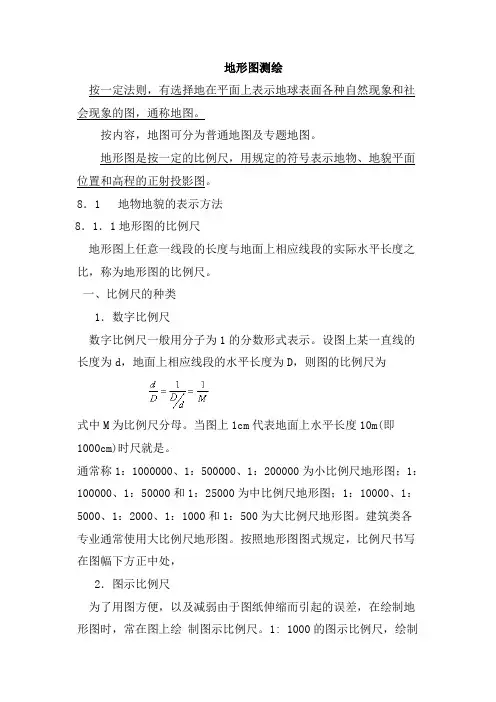
地形图测绘按一定法则,有选择地在平面上表示地球表面各种自然现象和社会现象的图,通称地图。
按内容,地图可分为普通地图及专题地图。
地形图是按一定的比例尺,用规定的符号表示地物、地貌平面位置和高程的正射投影图。
8.1 地物地貌的表示方法8.1.1地形图的比例尺地形图上任意一线段的长度与地面上相应线段的实际水平长度之比,称为地形图的比例尺。
一、比例尺的种类1.数字比例尺数字比例尺一般用分子为1的分数形式表示。
设图上某一直线的长度为d,地面上相应线段的水平长度为D,则图的比例尺为式中M为比例尺分母。
当图上1cm代表地面上水平长度10m(即1000cm)时尺就是。
通常称1:1000000、1:500000、1:200000为小比例尺地形图;1:100000、1:50000和1:25000为中比例尺地形图;1:10000、1:5000、1:2000、1:1000和1:500为大比例尺地形图。
建筑类各专业通常使用大比例尺地形图。
按照地形图图式规定,比例尺书写在图幅下方正中处,2.图示比例尺为了用图方便,以及减弱由于图纸伸缩而引起的误差,在绘制地形图时,常在图上绘制图示比例尺。
1: 1000的图示比例尺,绘制时先在图上绘两条平行线,再把它分成若干相等的线段,称为比例尺的基本单位,—般为2cm;将左端的一段基本单位又分成十等分,每等分的长度相当于实地2m。
而每一基本单位所代表的实地长度为2cm×1000=20m。
二、比例尺的精度一般认为,人的肉眼能分辨的图上最小距离是0.1mm,因此通常把图上0.1mm所表示的实地水平长度,称为比例尺的精度。
根据比例尺的精度,可以确定在测图时量距应准确到什么程度,另外,当设计规定需在图上能量出的实地最短长度时,根据比例尺的精度,可以确定测图比例尺。
8.1.2地物符号地形是地物和地貌的总称。
地物是地面上天然或人工形成的物体,如湖泊、河流、房屋、道路等。
地物符号有下列几种。
一、比例符号有些地物的轮廓较大,如房屋、稻田和湖泊等,它们的形状和大小可以按测图比例尺缩小,并用规定的符号绘在图纸上,这种符号称为比例符号。
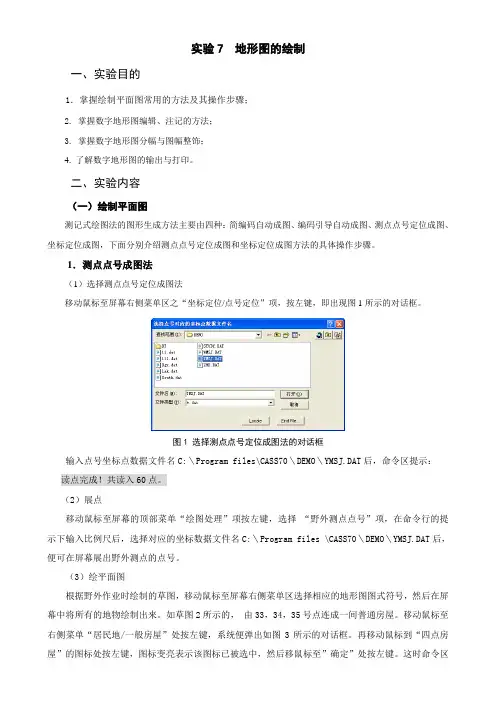
实验7 地形图的绘制一、实验目的1.掌握绘制平面图常用的方法及其操作步骤;2. 掌握数字地形图编辑、注记的方法;3. 掌握数字地形图分幅与图幅整饰;4. 了解数字地形图的输出与打印。
二、实验内容(一)绘制平面图测记式绘图法的图形生成方法主要由四种:简编码自动成图、编码引导自动成图、测点点号定位成图、坐标定位成图,下面分别介绍测点点号定位成图和坐标定位成图方法的具体操作步骤。
1.测点点号成图法(1)选择测点点号定位成图法移动鼠标至屏幕右侧菜单区之“坐标定位/点号定位”项,按左键,即出现图1所示的对话框。
图1 选择测点点号定位成图法的对话框输入点号坐标点数据文件名C:\Program files\CASS70\DEMO\YMSJ.DAT后,命令区提示:读点完成!共读入60点。
(2)展点移动鼠标至屏幕的顶部菜单“绘图处理”项按左键,选择“野外测点点号”项,在命令行的提示下输入比例尺后,选择对应的坐标数据文件名C:\Program files \CASS70\DEMO\YMSJ.DAT后,便可在屏幕展出野外测点的点号。
(3)绘平面图根据野外作业时绘制的草图,移动鼠标至屏幕右侧菜单区选择相应的地形图图式符号,然后在屏幕中将所有的地物绘制出来。
如草图2所示的,由33,34,35号点连成一间普通房屋。
移动鼠标至右侧菜单“居民地/一般房屋”处按左键,系统便弹出如图3所示的对话框。
再移动鼠标到“四点房屋”的图标处按左键,图标变亮表示该图标已被选中,然后移鼠标至”确定”处按左键。
这时命令区提示:图2 外业作业草图图3 “居民地/一般房屋”图层图例绘图比例尺 1:输入1000,回车。
1.已知三点/2.已知两点及宽度/3.已知四点<1>:输入1,回车(或直接回车默认选1)。
说明:已知三点是指测矩形房子时测了三个点;已知两点及宽度则是指测矩形房子时测了二个点及房子的一条边;已知四点则是测了房子的四个角点。
点P/<点号>输入33,回车。
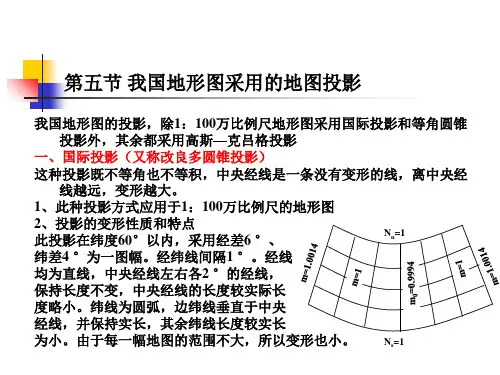



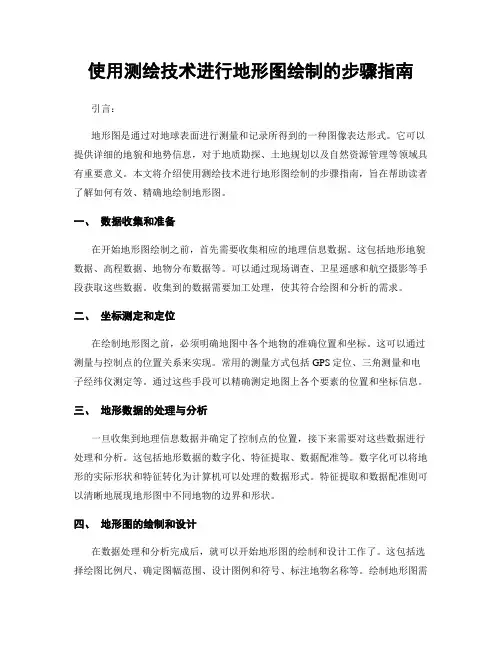
使用测绘技术进行地形图绘制的步骤指南引言:地形图是通过对地球表面进行测量和记录所得到的一种图像表达形式。
它可以提供详细的地貌和地势信息,对于地质勘探、土地规划以及自然资源管理等领域具有重要意义。
本文将介绍使用测绘技术进行地形图绘制的步骤指南,旨在帮助读者了解如何有效、精确地绘制地形图。
一、数据收集和准备在开始地形图绘制之前,首先需要收集相应的地理信息数据。
这包括地形地貌数据、高程数据、地物分布数据等。
可以通过现场调查、卫星遥感和航空摄影等手段获取这些数据。
收集到的数据需要加工处理,使其符合绘图和分析的需求。
二、坐标测定和定位在绘制地形图之前,必须明确地图中各个地物的准确位置和坐标。
这可以通过测量与控制点的位置关系来实现。
常用的测量方式包括GPS定位、三角测量和电子经纬仪测定等。
通过这些手段可以精确测定地图上各个要素的位置和坐标信息。
三、地形数据的处理与分析一旦收集到地理信息数据并确定了控制点的位置,接下来需要对这些数据进行处理和分析。
这包括地形数据的数字化、特征提取、数据配准等。
数字化可以将地形的实际形状和特征转化为计算机可以处理的数据形式。
特征提取和数据配准则可以清晰地展现地形图中不同地物的边界和形状。
四、地形图的绘制和设计在数据处理和分析完成后,就可以开始地形图的绘制和设计工作了。
这包括选择绘图比例尺、确定图幅范围、设计图例和符号、标注地物名称等。
绘制地形图需要根据地图比例尺和图幅范围的限制,合理地安排地物的分布和标注,使得图纸的内容丰富、清晰。
五、地形图的制图和输出完成地形图的绘制和设计后,就可以进行制图和输出了。
在制图过程中,需要注意地图的布局、色彩搭配和符号表达的准确性。
同时,要保证地图输出质量的同时,不影响数据的精确性和完整性。
常用的制图工具包括地图编辑软件和绘图设备等。
六、绘制地形图的质量控制为了确保地形图的质量,可以进行相应的质量控制措施。
例如,重新检查数据的准确性和完整性,核对地图上的符号和标注是否一致,进行地形图的实地验证等。


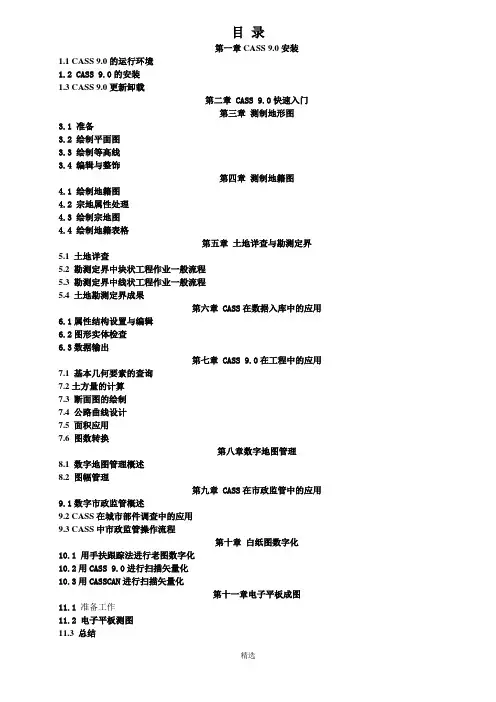
目录第一章CASS 9.0安装1.1 CASS 9.0的运行环境1.2 CASS 9.0的安装1.3 CASS 9.0更新卸载第二章 CASS 9.0快速入门第三章测制地形图3.1 准备3.2 绘制平面图3.3 绘制等高线3.4 编辑与整饰第四章测制地籍图4.1 绘制地籍图4.2 宗地属性处理4.3 绘制宗地图4.4 绘制地籍表格第五章土地详查与勘测定界5.1 土地详查5.2 勘测定界中块状工程作业一般流程5.3 勘测定界中线状工程作业一般流程5.4 土地勘测定界成果第六章 CASS在数据入库中的应用6.1属性结构设置与编辑6.2图形实体检查6.3数据输出第七章 CASS 9.0在工程中的应用7.1 基本几何要素的查询7.2土方量的计算7.3 断面图的绘制7.4 公路曲线设计7.5 面积应用7.6 图数转换第八章数字地图管理8.1 数字地图管理概述8.2 图幅管理第九章 CASS在市政监管中的应用9.1数字市政监管概述9.2 CASS在城市部件调查中的应用9.3 CASS中市政监管操作流程第十章白纸图数字化10.1 用手扶跟踪法进行老图数字化10.2用CASS 9.0进行扫描矢量化10.3用CASSCAN进行扫描矢量化第十一章电子平板成图11.1 准备工作11.2 电子平板测图11.3 总结第十二章.. CASS 9.0打印指南12.1打印出图的操作附录A CASS 9.0的野外操作码第二章 CASS 9.0快速入门本章将介绍一个简单完整的实例,通过学习这个例子,初级用户就可以轻轻松松的进入CASS 9.0的大门。
高级用户可以跳过本章。
CASS 9.0安装之后,我们就开始学习如何做一幅简单的地形图。
本章以一个简单的例子来演示地形图的成图过程;CASS 9.0成图模式有多种,这里主要介绍“点号定位”的成图模式。
例图的路径为C:\CASS 9.0\demo\study.dwg(以安装在C:盘为例)。

2020年浙教版七年级上科学同步学习精讲精练第3章人类的家园——地球专题讲练——地图和等高线地形图目录 (1) (3) (4)一、地图(是以各种图式符号,将地球表面的地理事物按照一定比例缩小后表现在平面上的图形)1.地图的三要素——比例尺、方向、图例和注记(1)比例尺的大小与地图的详略:在图幅大小相同的地图上,比例尺越大,地图上所表示的实际范围越小,但表示的内容越详细,精确度越高;比例尺越小,则表示的范围越大,内容越简单,精确度越低。
大范围的地区地图多选用较小的比例尺,如世界政区图、中国政区图等,小范围的地区地图多选用较大的比例尺,如交通图、军事图、旅游图等。
(2)比例尺的缩放:比例尺放大,用原比例尺乘以放大到的倍数。
例如,将比例尺1/10000放大1倍,即比例尺放大到原来的2倍,放大后的比例尺是1/5000,比例尺变大。
比例尺缩小,用原比例尺乘以缩小到的倍数(分数倍)。
例如,将比例尺1/50000缩小1/4,即比例尺缩小到原来的3/4,缩小后的比例尺应为:(3/4)x(1/50000)=1/66500,比例尺缩小。
(3)缩放后图幅面积的变化:比例尺放大后的图幅面积=放大到的倍数的平方,如将比例尺放大到原图的2倍,则放大后图幅面积是原来的4倍;比例尺缩小后的图幅面积=缩小到的倍数的平方,如将比例尺缩小到原图的1/3,则图幅面积为原图的1/9。
(4)地图上的三种定向方法①一般定向方法:无指向标、无经纬网的地图,用“上北下南,左西右东”来指示方向。
②指向标定向方法:有指向标的地图,指向标指示北方。
③经纬网定向方法:有经纬网的地图,经线指示南北,纬线指示东西。
其中经纬网定向方法最为精确,在有经纬网的地图上辨别方向,首先要确定图上的经线是东经还是西经,纬线是南纬还是北纬。
(5)地图上的图例和注记:看懂地图首先要熟悉图例和注记。
2.比例尺的类型二、等高线地形图1.山脊和山谷的判断方法:图中AB线为山谷线,CD线为山脊线。
世界的地形第1课时陆地地形海底地形设计说明本节课主要运用对比的方式组织教学,比较海拔与相对高度,比较陆地五种基本地形的海拔和地面起伏状况。
运用阅读地图或绘制地图的方式了解世界主要山脉带、世界主要地形区的分布、海底地形的分布。
学习目标1.理解海拔、相对高度的含义。
(区域认知)2.通过阅读地形图、图像,观看影视资料,观察地形模型或实地考察等,区别山地、丘陵、高原、平原、盆地的形态特征。
(地理实践力、综合思维)3.在世界地形图上指出陆地主要地形和海底主要地形的分布,观察地形分布大势。
(区域认知)4.关注当地的地形类型和分布特点及其对生产、生活的影响,培养关心家乡、热爱家乡的情感。
(人地协调观)重点难点重点:1.区别世界五种陆地地形的形态特征。
2.陆地主要地形和海底地形的分布。
难点:陆地地形和海底地形的分布特点及其对生产、生活的影响。
教学方法创设情境法、自主学习法、读图法、填图法、实地考察法、合作探究法。
教学过程一、预习检查完成《七彩作业》知识梳理部分的内容。
二、学习任务教学模块师生活动设计意图教师:我们生活在地球上,其表面形态多样,有的地方崇山峻岭,有的地方一望无际,有的地方沟壑纵横,有的地方相对低平。
本节课我们将走进世界,了解千姿百态的地表形态(同时播放多媒体图片)。
通过图片,使学生认识到地表形态的多样性。
1.海拔和相对高度教师:(设置情境)贝贝从地形图上发现世界最高山峰珠穆朗玛峰的高度是8848.86米,可来自青藏高原的卓玛却说珠峰的高度只有4000多米。
这是怎么回事呢?海拔概念地面某一个地点高出海平面的垂直距离举例甲的海拔是1500米,乙的海拔是500米,丙的海拔是-500米相对高度概念地面某个地点高出另一个地点的垂直距离举例甲、乙的相对高度是1000米,甲、丙的相对高度是2000米2.陆地五种地形的特征教师:地表各种高低起伏的形态,总称为地形。
陆地表面的地形多种多样,那陆地地形的五种基本类型都有哪些学生:平原、高原、山地、丘陵和盆地。
"四川省射洪县高三地理二轮复习第第三章地形图地形图是着重表示地形起伏变化的普通地图,通常地貌用等高线表示,地物用图例符号加注记表示。
常见的地形图有等高线地形图、地形剖面图和分层设色地形图,本专题主要介绍前两种地形图。
一、等高线地形图的判读(1)掌握等高线图的基本特性①数量上的特性:看等高线的数值,读出任一点的海拔高度;比较两点的海拔高度可换算温差;以两地的水平距离测算地面实际距离;根据两地的海拔高度可计算出相对高度。
如陡崖的相对高度计算公式为:(-1)d≤△H<1d,式中为陡崖处汇集的等压线的条数,d为图中的等高距。
②形态上的特性:地表呈现各种各样的形态,每一种地貌形态都有一定的外部特征,在等高线图上会以不同的形态表示出来。
看等高线的疏密,可知道坡度的陡缓;看等高线的形状,可确定地貌类型。
(2)掌握等高线的基本知识,这是识别等高线图的关键①同线等高:同一条等高线上的各点等高,并以海平面作为零米。
相邻的两条等高线间的高差相同。
②全图的等高距一致:等高距即指两条相邻等高线之间的高度差。
例如三条等高线的海拔为500米、600米、700米,则等高距为100米。
③等高线是封闭的曲线:无论等高线怎样迂回曲折,终必环绕成圈,但在一幅图上不一定全部闭合。
④两条等高线不能相交:因为一般情况下,同一地点不会有两个高度。
但在垂直壁立的峭壁悬崖,等高线可以重合。
⑤等高线疏密反映坡度缓陡:等高线稀疏的地方表示缓坡,密集的地方表示陡坡,间隔相同的地方表示均匀坡。
有时候图上看不出密集与稀疏时,可根据“坡度=垂直相对高度/水平距离”来决定。
⑥等高线与山脊线或山谷线垂直相交:等高线穿过山脊线时,山脊线两侧的等高线略呈平行状。
等高线穿过河谷山谷线或集水线时,向上游弯曲,成反V字形。
⑦两对等高线凸侧互相对称时,为山岳的鞍部,也叫山的垭口。
⑧示坡线表示降坡方向:示坡线是与等高线垂直相交的短线,总是指向海拔较低的方向,有时也叫做降坡线。
地形图绘制技巧和要点地形图是一种通过图像展示地球表面形状和地貌特征的地图。
它们为地理学家、生态学家、城市规划师和军事策略家等提供了宝贵的信息。
然而,绘制地形图不仅需要准确的数据和技术,还需要一些特定的要点和技巧。
本文将讨论地形图绘制的一些关键要素和技巧。
首先,地形图的绘制需要准确的高程数据。
这些数据可以通过地形测量仪器(如航空激光雷达)或地面测量来获得。
测量到的数据应准确、精确,并遵循一定的间隔。
这样可以确保地形图上的高程信息准确无误。
其次,地形图的设计需要考虑图像的色彩和对比度选择。
色彩的选择应基于地貌特征的清晰度和视觉效果。
通常,山地和高地可以使用深色,而低地可以使用浅色来表示。
对比度的选择也很重要,以便让地形图上的特征更加突出和易于辨认。
此外,地形图的标注和符号使用也是绘制过程中的重要环节。
地理要素(如山脉、河流和湖泊)应使用符号和标注进行标识,以便读者能够准确理解地理特征。
符号和标注的设计应简洁明了,避免干扰和混淆。
绘制地形图时,透视效果也是需要考虑的一个因素。
透视效果可以增加地形图的深度感,并使地貌特征更加生动。
透视效果的选择应基于地图的比例尺和目标读者的需求。
合理的透视效果可以提供更好的视觉体验。
此外,在地形图的绘制过程中还应注意一些细节。
排版的合理布局可以提高地图的易读性。
图例的设计应清晰明了,方便读者理解和使用。
注意地图的比例尺和方向指示,以确保地图上的尺寸和方向准确无误。
最后,地形图的绘制是一个综合性的过程,需要综合运用地质学、地理学和绘图学等相关知识。
绘制地形图的人员需要具备丰富的专业知识和技能。
此外,借助计算机绘图软件和地理信息系统等工具也可以提高地形图的制作效率和质量。
总之,地形图是一种重要的地理信息产品,可以用于各种领域的研究和决策。
地形图的绘制需要准确的高程数据、合理的色彩和对比度选择、清晰的标注和符号使用、适当的透视效果以及注意细节等要点和技巧的综合运用。
希望本文介绍的内容对地形图的绘制有所帮助,并促进地理信息产品的质量提升。
第三节地形图1教学目标1.通过海拔与相对高度的对比学习,知道海拔可以为负值,初步学会运用地图量算海拔和相对高度。
2.开展学生活动,用橡皮泥等材料制作山体,绘制等高线地形图。
3.通过等高线的绘制原理学习,归纳等高线的性质,在等高线地形图上并判别坡度陡缓,并能实际运用。
4.观察景观图和等高线示意图,用自己的语言描述山峰、山脊的、山谷、陡崖、鞍部特点,并能在等高线地形图上进行识别。
2学情分析学生自己能够学会的:1.海拔与相对高度2.观看景观图,会用自己的语言描述山峰、山脊、山谷、陡崖、鞍部特点。
学生自己学习有困难的:1.等高线的绘制原理,归纳等高线的性质。
2.在等高线地形图上判别坡度陡缓,并运用到实际生活当中。
3.在等高线地形图上区分山脊、山谷、鞍部等地形部位。
3重点难点1.通过等高线的绘制原理学习,归纳等高线的性质。
2.结合生活经历,在等高线地形图上并判别坡度陡缓。
3.在等高线地形图上区分山脊、山谷、鞍部等地形部位。
4教学过程1.通过海拔与相对高度的对比学习,知道海拔可以为负值,初步学会运用地图量算海拔和相对高度。
2.开展学生活动,用橡皮泥等材料制作山体,绘制等高线地形图。
3.通过等高线的绘制原理学习,归纳等高线的性质,在等高线地形图上并判别坡度陡缓,并能实际运用。
4.观察景观图和等高线示意图,用自己的语言描述山峰、山脊的、山谷、陡崖、鞍部特点,并能在等高线地形图上进行识别。
4.1.2学时重点1.通过等高线的绘制原理学习,归纳等高线的性质。
2.结合生活经历,在等高线地形图上并判别坡度陡缓,并能运用到实际生活中。
3.观察景观图和等高线示意图,用自己的语言描述山峰、山脊、山谷、陡崖、鞍部特点,并能在地图上进行识别。
4.1.3学时难点1.通过等高线的绘制原理学习,归纳等高线的性质。
2.结合生活经历,在等高线地形图上并判别坡度陡缓。
3.在等高线地形图上区分山脊、山谷、鞍部等地形部位。
4.1.4教学活动活动1【讲授】教学过程情景导入环节【出示图片】珠穆朗玛峰【教师承转】:地图上显示世界最高峰珠穆朗玛峰高度8844.43米,但我们从山脚望向山顶其实没这么高,经登山者测算从珠峰大本营爬到峰顶垂直高度是3643米,同一个珠穆朗玛峰为什么会出现两个高度值?我们如何在地图上确定地面高度呢?看图思考问题通过珠峰图片以及高度,引出海拔和相对高度概念,自然过渡到本节课课题。